Робота в інтернеті вчить нас обачно ставитися до програмного забезпечення, яким ми користуємося щодня. При установці софта найчастіше керуються порадами друзів, знайомих, а вже після реклами. Проте бувають ситуації, що небажані програми часто йдуть «в навантаження» до скачаним файлів. Однією з таких програм може бути і браузер «Amigo».
Програма не є вірусом, однак він стає браузером за замовчуванням і доводиться витрачати час для повернення налаштувань. Виявивши у себе на ПК, виникає думка про видалення непотрібного програмного забезпечення. Завдання це може виявитися не такою простою, як очікувалося.

Зміст
- 1 Чому браузер Аміго самовосстанавливается?
- 2 Покрокове видалення «Amigo». Стандартне видалення програми
- 3 Крок другий. Видаляємо «Updater»
- 4 Крок третій. Прибираємо «Updater» з меню автозавантаження
- 5 Будьте уважні при установці програм
Чому браузер Аміго самовосстанавливается?
Часто відбувається наступне – користувач видаляє через браузер «uninstall.exe» файл, в кореневій папці програми. Після цього більшість програм не «повертаються без попиту» самостійно. У ситуації з «Amigo» результат може бути іншою – через час ярлик браузера знову з’являється в панелі завдань. Слід розуміти, що в цій ситуації стандартні методи не принесуть бажаного результату. Видалення самої програми це лише половина справи, друга частина полягає в тому, щоб видалити файл відновлення браузера, так званий «Updater». Він і відповідає за відновлення браузера після стандартного видалення.
Покрокове видалення «Amigo». Стандартне видалення програми
В панелі задач вибираємо меню «Пуск», далі знаходимо меню «Панель управління». У списку буде розділ «Установка і видалення програм» (в окремих варіантах «Windows» він називається «Програми та компоненти»), заходимо в нього. Для Windows 8 і 8.1 відкривати потрібно висувну панель праворуч, а після пункт «Параметри». Тут відображаються всі програми, встановлені на ПК.
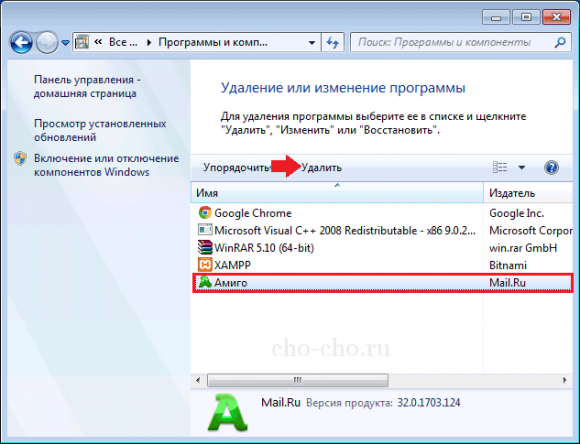
Більш досвідчені користувачі заходять в це меню, набравши комбінацію на клавіатурі «Windows» + R, після прописується команда «appwiz.cpl».
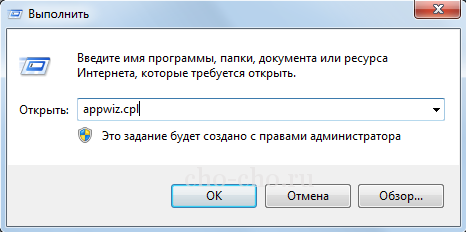
Відшукавши ярлик програми, виділяємо його лівою кнопкою мишки. Після цього запускається стандартна програма видалення «Windows». Підтвердивши видалення і дочекавшись його закінчення, завдання виконано – браузер видалено. Після стандартної деінсталяції, бажано уберегтися від його самовільного відновлення.
Крок другий. Видаляємо «Updater»
«Amigo» є продуктом «Mail.u», тому для повного видалення необхідно відшукати залишкові файли програми. Набираємо комбінацію «Ctrl + Alt + Delete», вибираємо меню «Диспетчер завдань». Для «Windows 8» набираємо «Windows + X», після цього відповідний розділ. Запустивши «Диспетчер завдань» натискаємо на вкладку процеси і шукаємо «MailRuUpdater.exe». Клацаємо на вибраному рядку списку правою кнопкою миші і вибираємо перший пункт зверху – «Відкрити місце зберігання файлу».
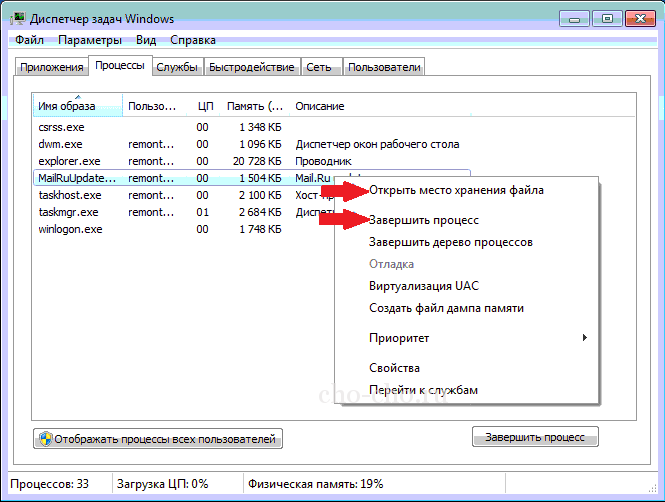
Відкриється нове вікно з кореневою папкою розташування файлу, згортаємо його і повертаємося в «Диспетчер завдань». Папку з файлом «MailRuUpdater.exe» знайшли, проте в даний момент цей файл використовується, і видалити його система не дозволить. Виділяємо той же процес і натискаємо кнопку «Delete» та підтверджуємо завершення роботи. Повертаємося в вікно папки зберігання файлу і просто видаляємо його. Більша частина шляху вже позаду.
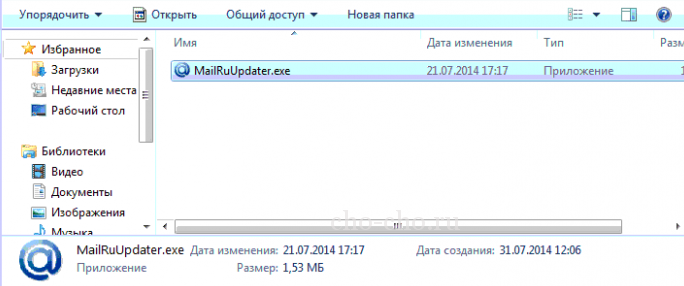
Крок третій. Прибираємо «Updater» з меню автозавантаження
Фінальним акордом стане видалення файлу «MailRuUpdater.exe» з меню автозавантаження. Для «Windows 7» натискаємо клавіші «Windows + R», «Windows 8» це меню знаходиться в самому «Диспетчері завдань» (видалити з автозавантаження програму можна викликавши контекстне меню на обраній програмі, клацнувши лівою кнопкою миші). Набравши комбінацію, прописуємо команду «msconfig».
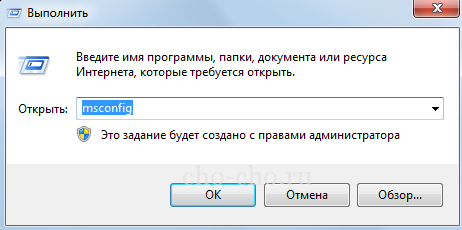
З’явиться нове вікно під назвою «Конфігурація системи», відкриваємо в ньому вкладку «Автозавантаження» (Що таке автозавантаження ми розглядали в цій статті). Знаходить все той же «MailRuUpdater», клацаємо лівою кнопкою миші і вибираємо «видалити з автозавантаження». Це дія обов’язково, оскільки при перезавантаженні ПК, система буде шукати автозагрузочный файл. Відповідно не знайшовши його – скачає самостійно. Після цього залишиться тільки перезавантажити комп’ютер і переконатися в позитивному результаті.
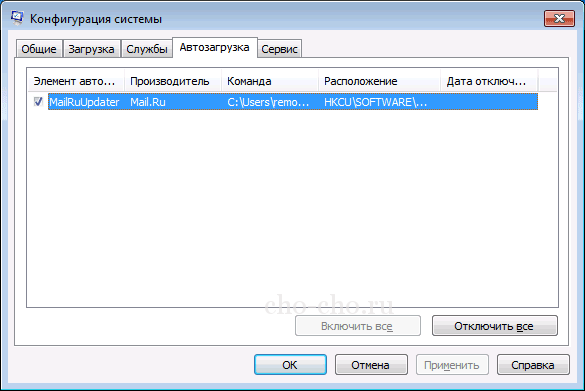
Будьте уважні при установці програм
Пильність при установці програмного забезпечення це запорука хорошого-будови і безпроблемної роботи ПК. На прикладі «Amigo» можна точно стверджувати, що проблему можна вирішити, однак не завжди для цього знадобитися п’ять хвилин часу. Деякі вірусні програми видалити набагато складніше і далеко не всі вони нешкідливі для роботи комп’ютера. Зайва хвилина на прочитання інформації з інсталятора програми може заощадити набагато більше часу і зусиль у майбутньому.


